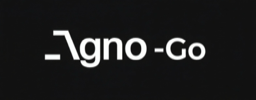インストール
このガイドでは、Agno-Goをインストールおよびセットアップするさまざまな方法について説明します。
前提条件
- Go 1.21以降 - Goをダウンロード
- APIキー - OpenAI、Anthropic、またはOllama(ローカルモデル用)
- Git - リポジトリのクローン用
方法1: Go Get(推奨)
Agno-GoをGoモジュールの依存関係としてインストール:
bash
go get github.com/rexleimo/agno-Go次にコードでインポート:
go
import (
"github.com/rexleimo/agno-Go/pkg/agno/agent"
"github.com/rexleimo/agno-Go/pkg/agno/models/openai"
)方法2: リポジトリのクローン
例を探索し、貢献するためにリポジトリをクローン:
bash
# Clone repository
git clone https://github.com/rexleimo/agno-Go.git
cd agno-Go
# Download dependencies
go mod download
# Verify installation
go test ./...方法3: Docker
Goをインストールせずに、DockerでAgentOSサーバーを実行:
Dockerを使用
bash
# Build image
docker build -t agentos:latest .
# Run server
docker run -p 8080:8080 \
-e OPENAI_API_KEY=sk-your-key \
agentos:latestDocker Composeを使用(フルスタック)
bash
# Copy environment template
cp .env.example .env
# Edit .env and add your API keys
nano .env
# Start all services
docker-compose up -dこれにより以下が起動します:
- AgentOSサーバー(ポート8080)
- PostgreSQLデータベース
- Redisキャッシュ
- ChromaDB(オプション、RAG用)
- Ollama(オプション、ローカルモデル用)
APIキーのセットアップ
OpenAI
- OpenAI PlatformからAPIキーを取得
- 環境変数を設定:
bash
export OPENAI_API_KEY=sk-your-key-hereAnthropic Claude
- Anthropic ConsoleからAPIキーを取得
- 環境変数を設定:
bash
export ANTHROPIC_API_KEY=sk-ant-your-keyOllama(ローカルモデル)
- Ollamaをインストール:ollama.com
- モデルをプル:
bash
ollama pull llama3- (オプション)ベースURLを設定:
bash
export OLLAMA_BASE_URL=http://localhost:11434インストールの確認
Goパッケージのテスト
テストファイルtest.goを作成:
go
package main
import (
"context"
"fmt"
"log"
"os"
"github.com/rexleimo/agno-Go/pkg/agno/agent"
"github.com/rexleimo/agno-Go/pkg/agno/models/openai"
)
func main() {
model, err := openai.New("gpt-4o-mini", openai.Config{
APIKey: os.Getenv("OPENAI_API_KEY"),
})
if err != nil {
log.Fatal(err)
}
ag, err := agent.New(agent.Config{
Name: "Test Agent",
Model: model,
})
if err != nil {
log.Fatal(err)
}
output, err := ag.Run(context.Background(), "Say hello!")
if err != nil {
log.Fatal(err)
}
fmt.Println(output.Content)
}実行:
bash
export OPENAI_API_KEY=sk-your-key
go run test.goDockerインストールのテスト
bash
# Check health
curl http://localhost:8080/health
# Expected response:
# {"status":"healthy","service":"agentos","time":1704067200}開発環境のセットアップ
貢献またはローカル開発用:
1. 開発ツールのインストール
bash
# Install golangci-lint (linter)
go install github.com/golangci/golangci-lint/cmd/golangci-lint@latest
# Install goimports (formatter)
go install golang.org/x/tools/cmd/goimports@latestまたはMakeを使用:
bash
make install-tools2. テストの実行
bash
# Run all tests
make test
# Run specific package
go test -v ./pkg/agno/agent/...
# Generate coverage report
make coverage3. フォーマットとLint
bash
# Format code
make fmt
# Run linter
make lint
# Run go vet
make vet4. 例のビルド
bash
# Build all examples
make build
# Run specific example
./bin/simple_agent環境変数
設定用の.envファイルを作成:
bash
# LLM API Keys
OPENAI_API_KEY=sk-your-openai-key
ANTHROPIC_API_KEY=sk-ant-your-anthropic-key
OLLAMA_BASE_URL=http://localhost:11434
# AgentOS Server
AGENTOS_ADDRESS=:8080
AGENTOS_DEBUG=true
# Logging
LOG_LEVEL=info
# Timeouts
REQUEST_TIMEOUT=30
# Database (if using PostgreSQL)
DATABASE_URL=postgresql://user:password@localhost:5432/agentos
# Redis (if using cache)
REDIS_URL=redis://localhost:6379/0
# ChromaDB (if using RAG)
CHROMA_URL=http://localhost:8000IDE設定
VS Code
推奨拡張機能をインストール:
json
{
"recommendations": [
"golang.go",
"ms-azuretools.vscode-docker"
]
}GoLand
GoLandには組み込みのGoサポートがあります。プロジェクトディレクトリを開くだけです。
トラブルシューティング
よくある問題
1. "Go version too old"
Goを1.21以降に更新:
bash
# Check version
go version
# Download latest: https://golang.org/dl/2. "Module not found"
bash
go mod download
go mod tidy3. "Permission denied"(Docker)
ユーザーをdockerグループに追加:
bash
sudo usermod -aG docker $USER
newgrp docker4. "Port already in use"
.envでポートを変更:
bash
AGENTOS_ADDRESS=:9090ヘルプの取得
問題が発生した場合:
- GitHub Issuesを確認
- Discussionsで質問
- ドキュメントを確認
次のステップ
Agno-Goがインストールされたので:
- クイックスタート - 最初のエージェントを構築
- コアコンセプト - Agent、Team、Workflowについて学ぶ
- Examples - 動作する例を探索
- APIリファレンス - 詳細なAPIドキュメント
プラットフォーム固有の注意事項
macOS
特別な要件はありません。Homebrewでインストール:
bash
brew install goLinux
パッケージマネージャーからGoをインストール:
bash
# Ubuntu/Debian
sudo apt-get update
sudo apt-get install golang-go
# Fedora
sudo dnf install golang
# Arch
sudo pacman -S goWindows
golang.orgからインストーラーをダウンロードするか、Chocolateyを使用:
powershell
choco install golang注意: 最良の体験のためにPowerShellまたはWSL2を使用してください。
本番環境デプロイ
本番環境のデプロイについては以下を参照:
- デプロイガイド - Docker、Kubernetes、クラウドプラットフォーム
- パフォーマンスガイド - 最適化のヒント
- セキュリティのベストプラクティス - 本番環境のセキュリティ